
7zip解压软件是免费的压缩解压工具。7zip解压软件与其他压缩解锁软件相比,压缩速度更快,可以支持多种主流格式的压缩和解压缩,保证压缩和解压缩后用户文件的数据完整性,支持超线程的压缩和解压缩,功能非常强大,操作简单,使用方便。还有强大的AES-256加密算法,可以加密发送文件。题号是用户文件的安全,界面清晰简洁。
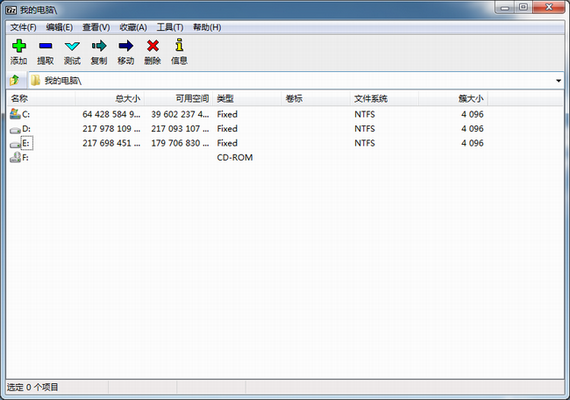
7zip解压软件软件功能:
1.7-Zip是一个开源的数据压缩程序。
主要用在微软Windows操作系统,Linux,FreeBSD等类Unix操作系统,有一个7-zip移植版p7zip可以用。它为程序提供了命令行界面或图形用户界面,并且可以与资源管理器结合使用。
1.7-Zip是免费软件。
它是由伊戈尔巴甫洛夫在2000年开发的,主体在GNU LGPL下发布。加密部分使用AES码和BSD许可证,解压缩部分使用rar专用的许可证协议。7-Zip可以记住“显示密码”选项的选择。
3.7-zip是一款号称当今压缩比最高的压缩软件。
它不仅支持独特的7z文件格式,还支持其他各种压缩文件格式,包括zip、rar、cab、g zip、bzip2和tar。这种软件压缩的压缩比比普通zip文件高30-50%。因此,它可以将winzip压缩的文件再压缩2-10%。
7zip解压软件使用教程:
一.准备工作
1.首先,我们对7-zip做一个简单的设置,以备将来使用。我们可以点击“开始”菜单,找到刚刚安装的7-zip文件夹。点击打开可以看到有两个选项:7-Zip文件管理器和7-Zip帮助。选择7-zip文件管理器打开,然后设置7-Zip软件,如下图所示:
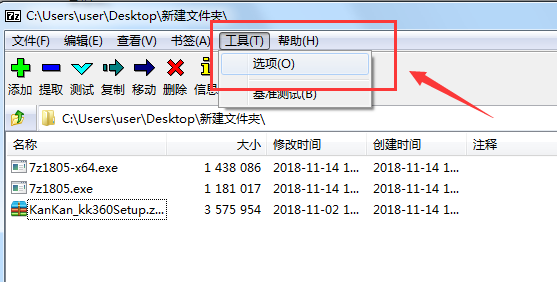
2.然后我们点击工具菜单打开“选项”。打开后,我们先设置软件的语言,点击“语言”选项,在语言中选择“简体中文”设置为中文,以防止以后7-zip解压后出现乱码。
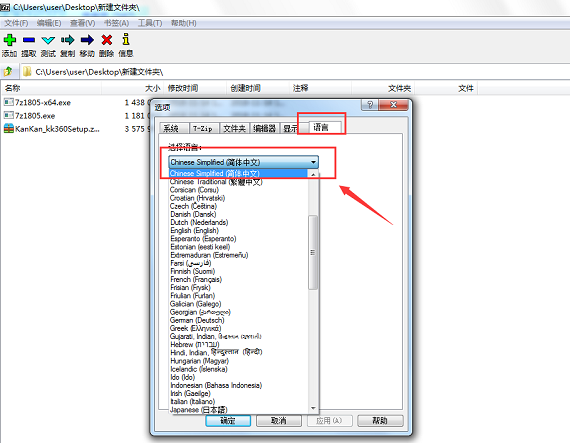
3.然后点击“7-Zip”选项,勾选“添加7-Zip到右键菜单”,这样我们就可以在右键菜单后使用7-Zip工具了。
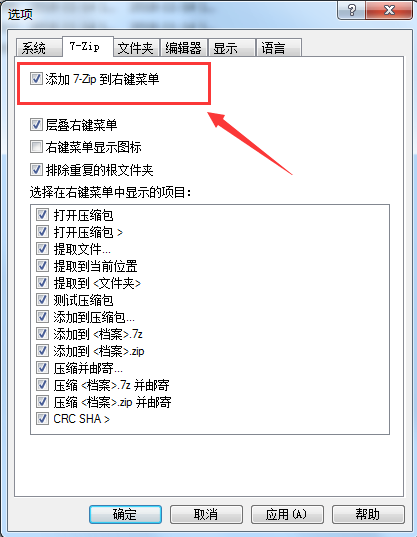
二。7-Zip如何压缩文件?
1.比如我的桌面有一个名为imgs的文件夹来压缩它。在这里,我们可以点击文件夹,选择7-Zip——“添加到压缩包”。点击后,我们将进入添加到压缩包界面。
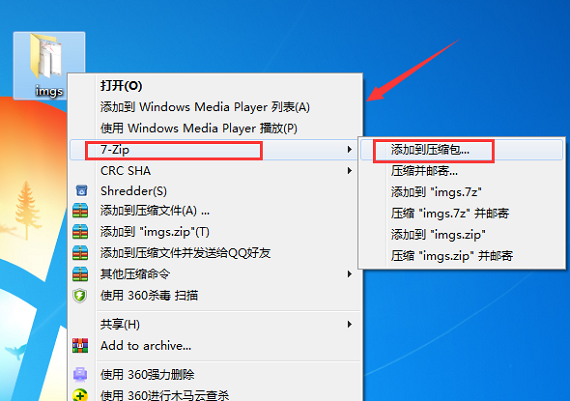
2.打开“添加到压缩包”面板(如下图所示),在这里我们可以为压缩包选择路径(压缩包存储目录),还可以设置压缩格式、压缩级别、压缩方式、字典大小、字长、固体数据大小、CPU线程数、更新模式、路径模式、是否加密等。我们还可以统计压缩需要的内存,帮你解压。大家可以根据自己的需求选择相应的设置。
压缩格式:7z,tar,wim,zip。
压缩等级:仅存储、标准压缩、极限压缩、快速压缩、最大压缩和极限压缩。在压缩级别,有几种压缩选项。通常,标准压缩模式对于简单文件来说已经足够了。如果要压缩的文件很大,为了将文件压缩到较小的大小,通常会选择“极限压缩”。
加密:强AES-256加密,解压时必须填写密码才能成功解压里面的文件,这对于一些重要的数据文件非常重要。
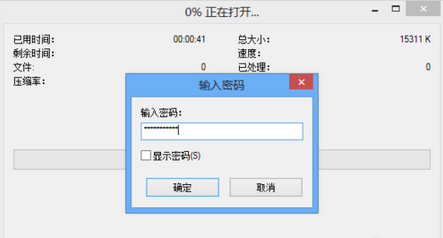
字典大小:16MB24MB64KB1MB.这里有多种选择。这里需要注意的是,内存越大越好。【7-ZIP 4.60标准压缩64M字典需要674M内存,32M字典370M内存】。
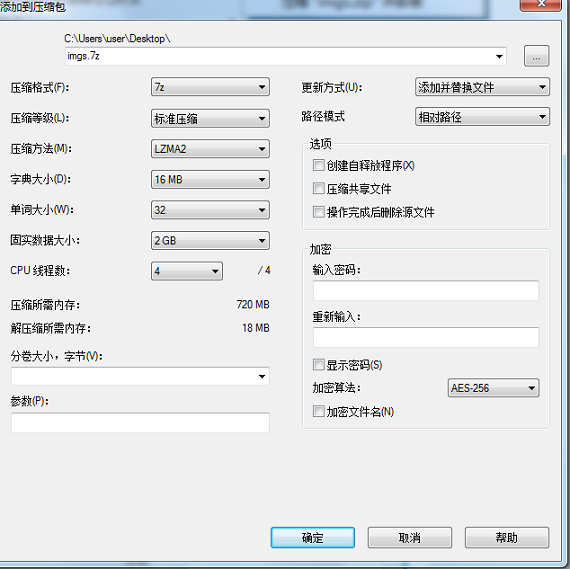
3.在“添加到压缩包”面板中设置后,我们可以点击“确定”。此时,我们可以看到压缩时间表。在这里,我们可以看到7-Zip将实时统计压缩文件的时间、大小、速度和其他信息。小编如果压缩文件很大,我建议你不要做其他任何事情。请耐心等待压缩。压缩完成后,将在当前目录下创建一个压缩包。如果您的电脑上安装了其他压缩软件,图标的显示可能会有所不同。没关系,正常使用就好。
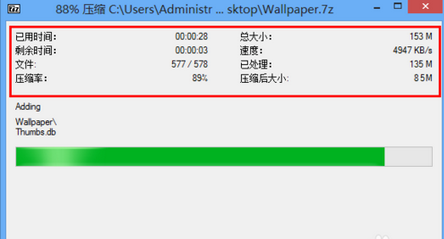
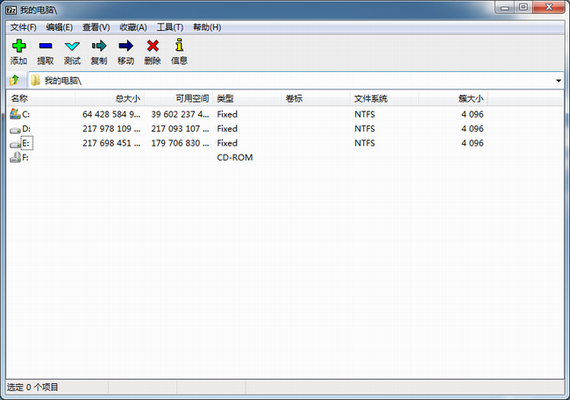
121.36MB
1117.83MB
2282.95MB
31.68GB
4353.11 MB
588.6M
6538.62MB
7102MB
8